Activación del modo de desarrollador de Windows

- 1416
- 24
- Eva Caldera
Para algunas operaciones tanto en Windows 7 como en otras versiones, el usuario necesita una transición al modo de desarrollo.

Cómo activar el régimen de desarrolladores.
Dicha manipulación puede ser necesaria no solo por el programador para instalar y resolver alguna eliminación, evitar la tienda Windows, sino también al usuario. Por ejemplo, para instalar subsistemas de Linux, para varios experimentos, controles o experimentos.
Windows 10
Primero, considere cómo habilitar el modo de desarrollador de Windows 10. Esto se puede lograr de varias maneras diferentes.
Parámetros del sistema
El primero de ellos comienza con el movimiento al botón "Inicio". Después de presionarlo en el menú que se abre, activamos el engranaje de los "parámetros" (el mismo resultado se logrará presionando "Win"+"I"):
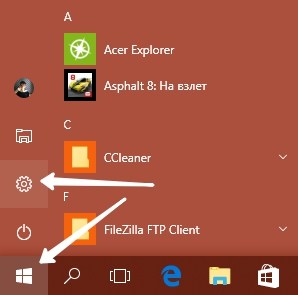
En la pestaña "Parámetros", seleccione la sección "Actualizaciones y seguridad":
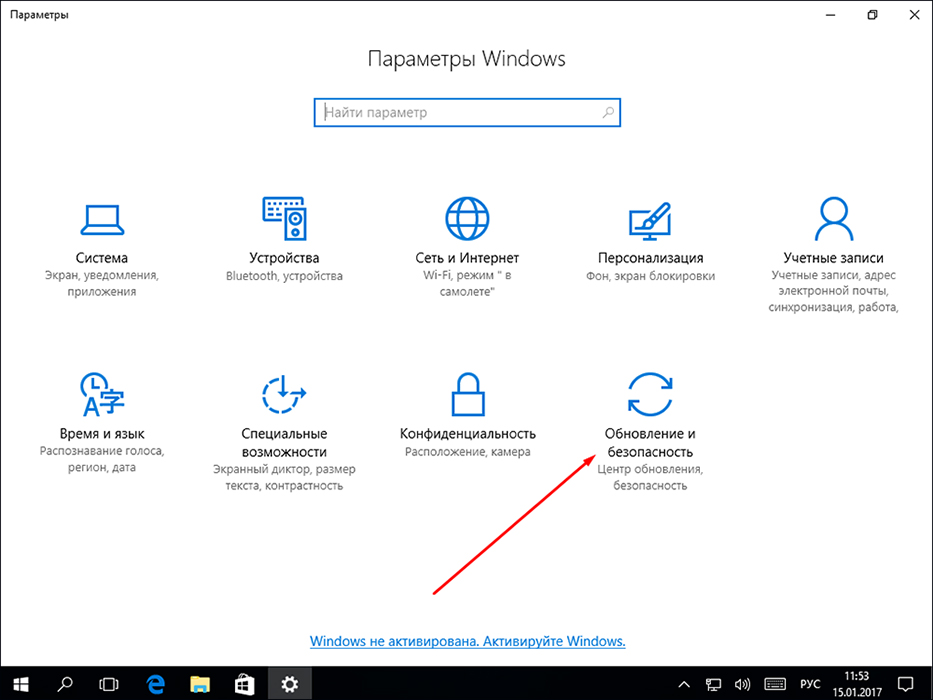
Al estar ya en esta pestaña, después de un pequeño desplazamiento hacia abajo, nos movemos hacia la izquierda y activamos la inclusión de la función "para desarrolladores":
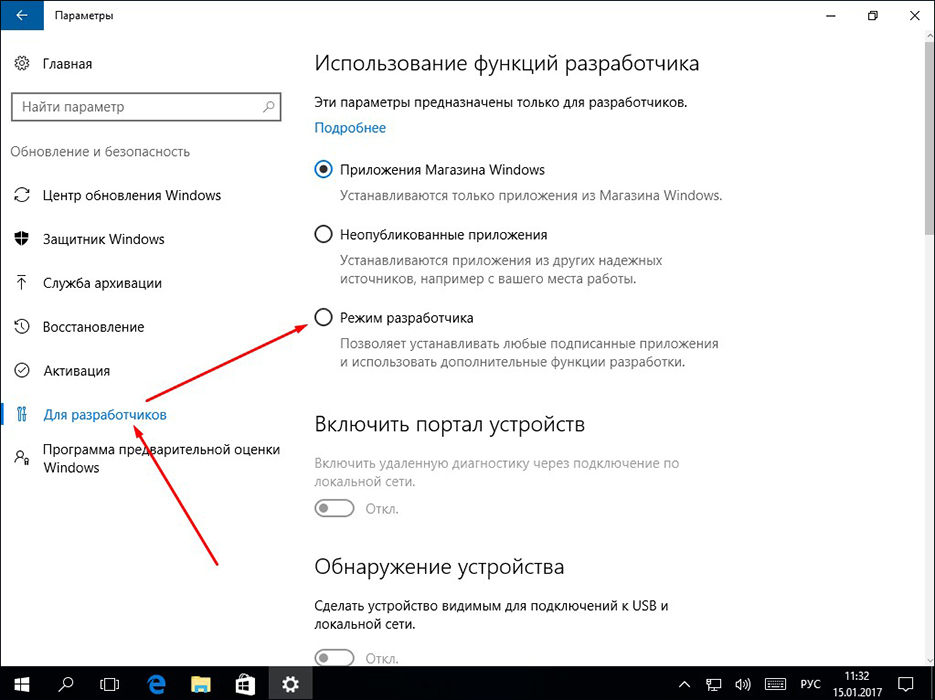
Aquí hay una opción de tres cchvarian de sus acciones adicionales:
- Al elegir el superior, tendrá la oportunidad de instalar aplicaciones desde una tienda oficial;
- La activación de la casilla de verificación de la línea media abrirá una función para instalar Microsoft Windows de aplicaciones no certificadas por la tienda Microsoft Windows;
- El "régimen de desarrollador" deseado está en la línea más baja.
El descubrimiento de potencialmente peligroso para el sistema estatal requerirá una confirmación adicional:

Después de una indicación repetida del sistema que le dio, tomará un cierto tiempo conectar algunos componentes. Incluso en ausencia de una oración en su lado, debes reiniciar.
Volver después de reiniciar a la pestaña anterior, nos aseguramos de que encendamos con éxito el modo:
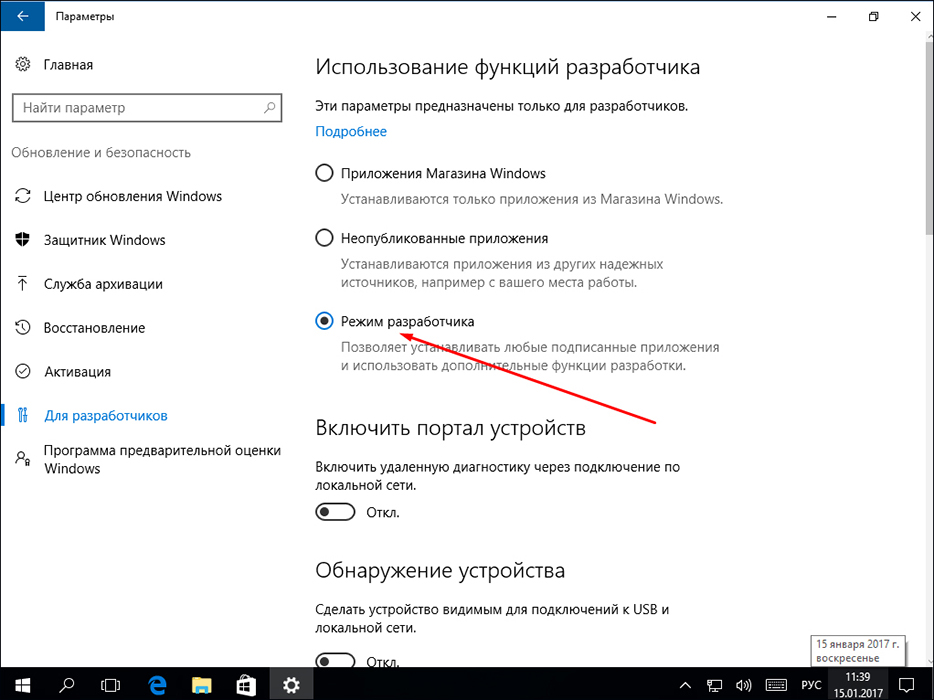
Editor de políticas grupales
Cambiar la política del grupo local está disponible en las versiones de Windows 10 con la excepción del hogar. Elaborar esta opción comienza con la entrada del comando gpedit.MSC "en el campo de comando llamado por" ganar "+" r ". "Realizarla".
Nos movemos secuencialmente desde la "configuración de la computadora" a través de las "plantillas administrativas", luego a través de "componentes" a la "implementación de ... aplicaciones". Aquí debe activar dos funciones indicadas en la imagen:
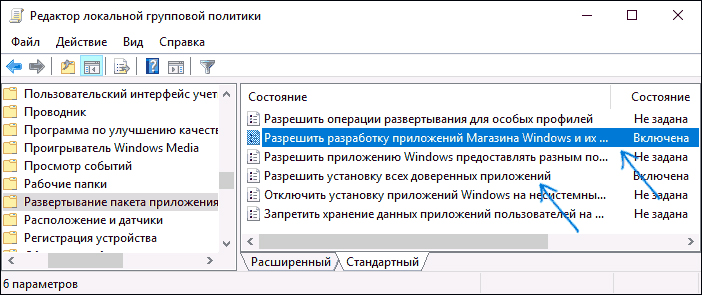
Un doble clic para cada uno de ellos causará un diálogo adicional en el que necesita elegir una casilla de verificación "inclusive" y haga clic en el comando "aplicar":
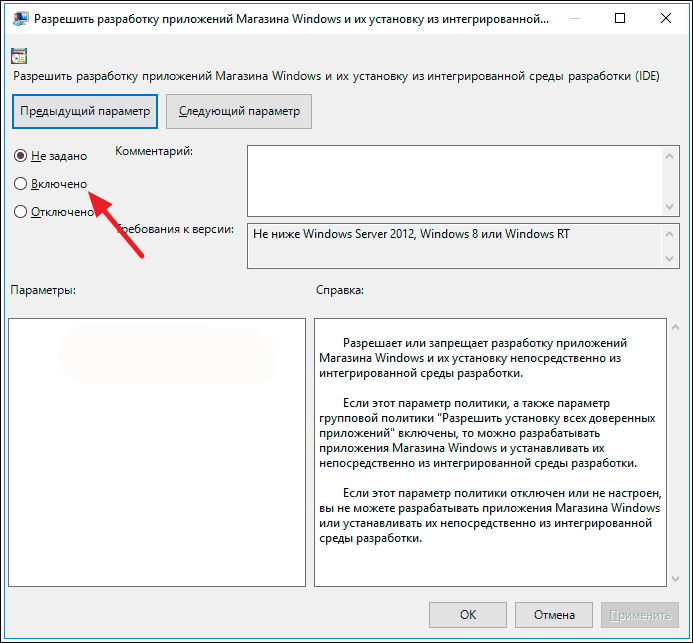
Para el final de la operación, la recarga del sistema también se requiere.
Registro
En cualquier versión de Windows está disponible para usar la tercera forma de incluir el modo que necesitamos. Comienza con la introducción del comando rededit en la línea de comando causada por "ganar"+ "r" y su ejecución.
Pasar de "HKEY_LOCAL_MACHINE" a través del "Software/ Microsoft/ Windows" y luego las carpetas "CurrentVersion" deberían llevarnos al directorio "AppModelUnlock". Aquí debe detectar o formar dos parámetros indicados en la figura, y establecerlos sin sentido:
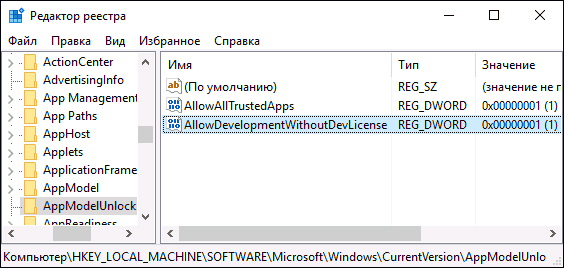
No te olvides del reinicio.
Windows 7
En Windows 7, este modo a menudo se llama "Modo de Dios" (aparentemente del nombre "Modo de Dios"). Pero lo primero es lo primero. La acción principal para ir a este modo es crear una nueva carpeta en el escritorio. El nombre para ella ingresa a esto: "Godmode.ED7BA470-8E54-465E-825C-99712043E01C "
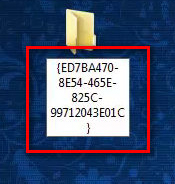
Presionar "Enter" le causará una impresión indeleble: su nuevo directorio será este:
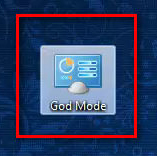
Esto es lo que parecen nuevas oportunidades en Windows 7 que ha abierto antes que usted:
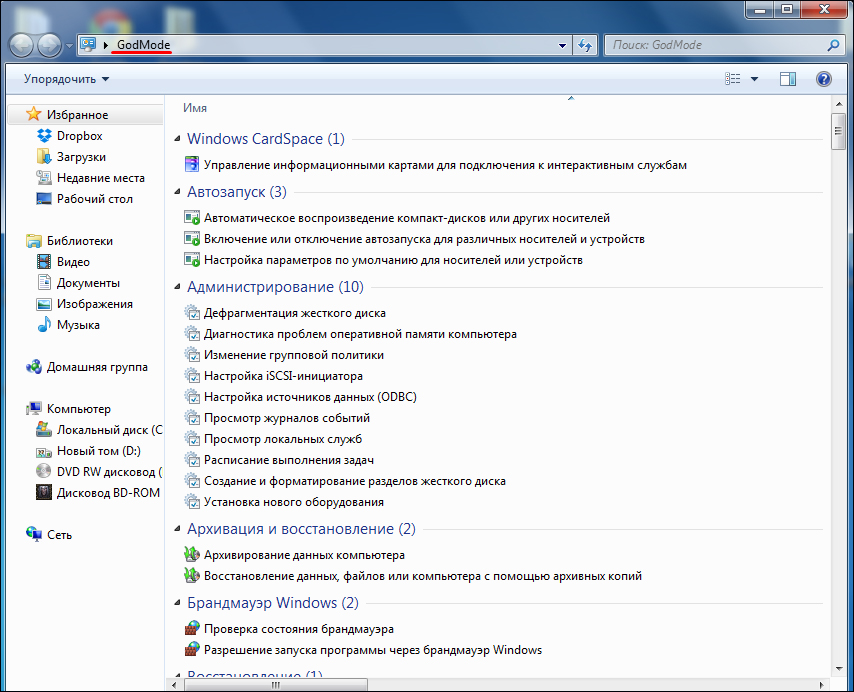
Para apagar, simplemente retire la carpeta.
Queda por agregar que "Dios mod" se traduce del inglés como "el régimen de Dios". No se recomienda ir a este estado a Windows 7 x 64. Tenga mucho cuidado al usar el modo de desarrollador. Las acciones descuidadas pueden conducir a la imposibilidad de una mayor operación del sistema.
Ahora sabe cómo ir al modo de desarrollador de Windows 10 y Windows 7. Esperamos que nuestra instrucción haya sido útil para ti. Lea nuestros nuevos artículos, comparta su experiencia en los comentarios.

